نقل المِلْكِيَّة
يمكن للمستخدم نقل ملكية الملفات و المجلدات إلى أشخاص آخرين. و كذلك نقل ملكية ما تمّت مشاركته من ملفات و مجلدات.
إنتقل إلى الإعدادات Settings (القائمة في الأعلى) > مُشارَكة Sharing.
في قسم الملفات Files، أنقُر على إختَر ملفّاً أو مُجلّداً لنقله Choose file or folder to transfer. سيفتح مُنتَقِي الملفات و يعرض كل الملفات و المجلدات في حساب المستخدِم.
حدِّد ملفاً أو مُجلّداً ثم اضغط على "إختَر Choose*. سيتم عرض اسم الملف أو المجلد المحدد.
إضغط على غَيِّر Change لتغيير الخيار إذا لزم الأمر.
إختَر المالك الجديد بكتابة اسمه في خانة البحث بجوار "المالك الجديد New owner".
إضغط على "أنقُل Transfer".
ملاحظة
قد يكون الإكمال التلقائي autocompletion لاسم المستخدم أو القائمة مُقيَّداً بسبب إعدادات الرؤية visibility من قِبَل المشرف. راجع توثيق المشرفين لمزيد التفاصيل <https://docs.nextcloud.com/server/latest/admin_manual/configuration_files/file_sharing_configuration.html> `_.
يتلقى المستخدم المستهدف إشعارًا حيث يُطلب منه قبول التحويل الوارد أو رفضه.
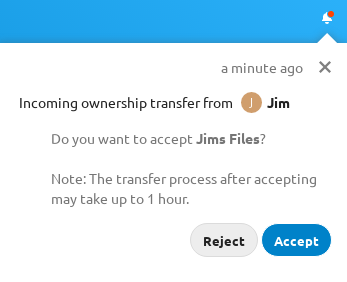
في حالة القبول، يجد المستخدم المستهدف الملفات والمجلدات المنقولة في جذرها ضمن مجلد Transferred from [user] on [timestamp].
يتم إبلاغ المستخدم المصدر بقبول المستخدم الهدف أو رفض لعملية نقل الملكية إليه من خلال إشعار.